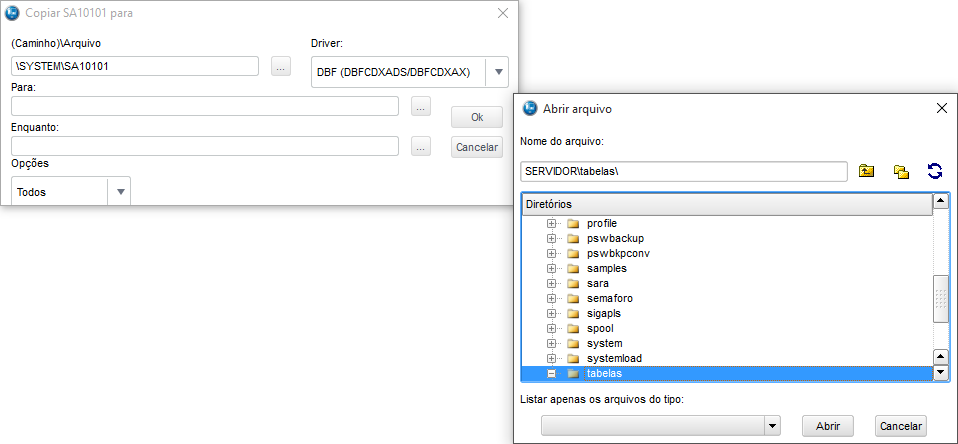Como copiar uma tabela pelo APSDU para um arquivo
Produto: | Microsiga Protheus |
Versões: | 11 e 12 |
Passo a passo: | Segue abaixo procedimento para copiar uma tabela para aquivo pelo APSDU:
- Em Driver, selecione Top Connect e clique em OK
- Na tela seguinte deve vir configurada a conexão com o banco, conforme exemplo abaixo. Clique em OK
- Na próxima tela, em Procurar, digite as iniciais da tabela, ou o nome dela, e aperte a tecla TAB. A tabela irá aparecer na lista. Selecione a tabela referente a empresa desejada, e clique em OK
- Ao aparecer a tabela aberta, clique em Utilitário / Copiar Para
- Na tela Copiar para, clique no botão "..." ao lado do (Caminho)\Arquivo para selecionar a pasta onde o arquivo será salvo
- Em Driver selecione o tipo do arquivo de saída (geralmente DBF ou Ctree) - Clicando em Para e Enquanto você pode criar uma condição para a cópia da tabela, mas para a cópia da tabela completa, não utilize essas opções - Clique em OK
- Ao término da cópia da tabela, será exibida uma janela informando o resultado da cópia |
 Tempo aproximado para leitura: 1 minuto
Tempo aproximado para leitura: 1 minuto